Acer X27 User Manual
Browse online or download User Manual for Unknown Acer X27. Acer X27 Guía de comienzo rápido
- Page / 4
- Table of contents
- BOOKMARKS
Rated. / 5. Based on customer reviews




Español
Guía de inicio rápido (QSG) del Monitor Acer LCD
Instrucciones importantes de seguridad
Lea detenidamente estas instrucciones de seguridad.
1. Para limpiar la pantalla del monitor LCD:
• Apague el monitor y desconecte el cable prolongador.
• Pulverice una solución de limpieza no disolvente sobre un paño y limpie suavemente la pantalla.
2. No coloque el monitor LCD cerca de una ventana. Exponer el monitor a la lluvia, la humedad o la luz solar directa
podría dañarlo severamente.
3. NoapliquepresiónsobrelasuperficiedelmonitorLCD.Unapresiónexcesivapodríacausardañospermanentes
sobre la pantalla.
4. No retire la cubierta ni intente reparar el monitor personalmente. Las reparaciones de cualquier naturaleza deberán
ser realizadas por un técnico autorizado.
5. Conserve el monitor LCD en una sala con una temperatura de -20º a 60ºC (-4º a 140ºF). Conservar el monitor LCD a
temperaturas que excedan estos límites podría provocar daños permanentes.
6. Desconecte inmediatamente su monitor y llame a un técnico autorizado si concurre cualquiera de las siguientes
circunstancias:
• El cable de señal del monitor al PC está quemado o dañado.
• Se ha derramado líquido en el monitor LCD o el monitor se ha expuesto a la lluvia.
• El monitor LCD o su carcasa están dañados.
Colocar el monitor sobre la base
1. Extraigalabasedelmonitordelembalajeycolóquelasobreunasuperficieestableynivelada.Extraigaelmonitorde
la caja.
2. Extraiga el monitor de la caja.
3. Alinee el botón de liberación situado en la parte inferior del monitor con las ranuras correspondientes situadas en la
parteinferiordelabase.Siescuchaun'clic',significaqueelmonitorhaquedadocolocadofirmementesobrelabase.
4. Para sujetar la base, gire el tornillo con una herramienta adecuada o una moneda del tamaño adecuado. (para
modelos seleccionados).
Conecte su monitor a un ordenador
1. Apague su ordenador y desconecte el cable de alimentación.
2. Conecte el cable de señal a la toma de entrada HDMI (opcional) del
monitor, y la toma de salida DP (opcional) y/o HDMI (opcional) de
latarjetagráficaenelordenador.Aprieteentonceslostornillosdel
conector de cable de señal.
3. Conectar el cable USB (opcional)
Conecte el cable USB 3.0 al puerto para carga rápida.
Conecte el cable USB 3.0 al puerto.
4. Inserte el cable de alimentación del monitor en el puerto de
alimentación situado en la parte trasera del monitor.
5. Conecte el adaptador de alimentación y el alimentación al monitor
y, a continuación, a una toma de corriente eléctrica de CA que esté
correctamente conectada a tierra.
Nota: La salida de audio es solo para el modelo con salida de audio.
Compruebe el manual del usuario para obtener más instrucciones.
USB
DP
SINC-G:
SINC-G requiere una tarjeta NVIDIA GeForce GTX 1070 BOOST GPU o superior. Para obtener más
información, consulte el sitio web de nVidia®: http://www.nvidia.com/page/home.html
1
2
3
4
5
Control externos
1 Botón de
alimentación
Permite encender y apagar el monitor. El color azul indica el estado de encendido. El color
ámbar indica el modo de espera o de ahorro de energía.
Summary of Contents
Page 1 - Control externos
EspañolGuía de inicio rápido (QSG) del Monitor Acer LCDInstrucciones importantes de seguridadLea detenidamente estas instrucciones de seguridad.1. Pa
Page 2
Español2 Botón de función/a. Presione para ver la Página principal. Presione de nuevo para entrar en la función de tecla de acceso rápido 1.b. Cuand
Page 3 - ESPECIFICACIONES
Español Este símbolo en el producto o en el embalaje indica que el producto no debe desecharse junto con los residuos doméstica. Es su responsabilida
Page 4
EspañolExternaControles:FunciónBlanco ref. /Blanco picoContrasteLuz azulRealce oscurosRespuesta de retroilum.Retroiluminación variable SDRBrillo autom
More documents for Unknown Acer X27

Acer X27 User Manual
(3 pages)

Acer X27 User Manual
(4 pages)

Acer X27 User Manual
(3 pages)
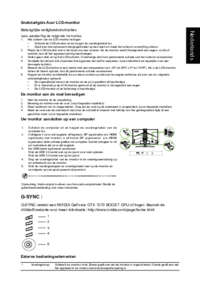
Acer X27 User Manual
(3 pages)

Acer X27 User Manual
(3 pages)

Acer X27 User Manual
(4 pages)

Acer X27 User Manual
(3 pages)

Acer X27 User Manual
(3 pages)
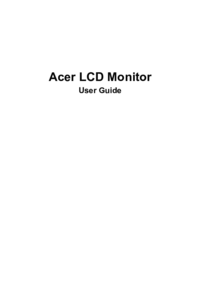
Acer X27 User Manual
(29 pages)

Acer X27 User Manual
(3 pages)

Acer X27 User Manual
(4 pages)
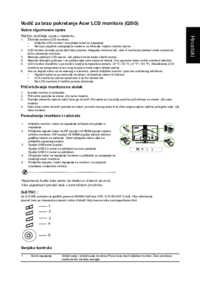
Acer X27 User Manual
(3 pages)
 (3 pages)
(3 pages) (13 pages)
(13 pages)
 (10 pages)
(10 pages) (101 pages)
(101 pages) (2 pages)
(2 pages) (102 pages)
(102 pages) (1 pages)
(1 pages) (21 pages)
(21 pages) (10 pages)
(10 pages) (2 pages)
(2 pages)







Comments to this Manuals